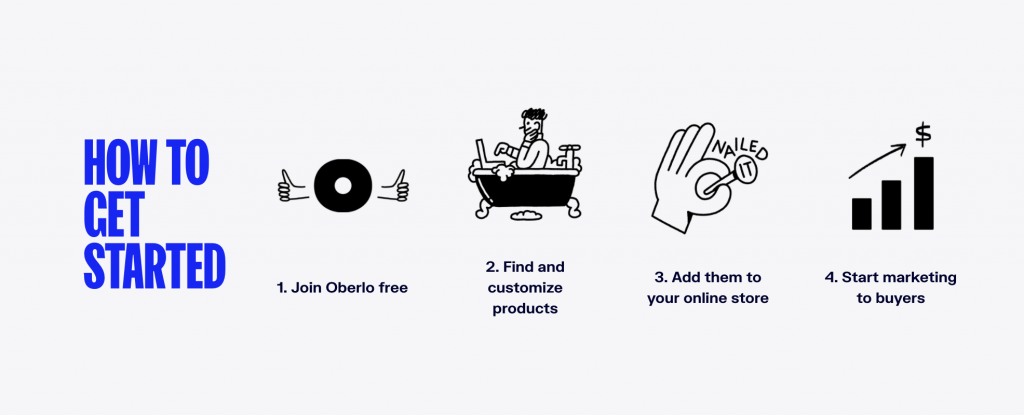Dziewięćdziesiąt jeden procent marketerów zainwestowało w reklamę na Facebooku w zeszłym roku . Patrząc na dane, łatwo zrozumieć, dlaczego: ponad 1,4 miliarda ludzi korzysta z Facebooka każdego dnia i średnio każda osoba wydaje więcej niż 50 minut dziennie na Facebooku, Messengerze i Instagramie.
To dużo uwagi! Bez względu na to, kim są Twoi odbiorcy - wiek, płeć, zawód, (prawie) wszystko - na pewno dotrzesz do nich za pośrednictwem reklam na Facebooku. Więc pytanie brzmi…
W jaki sposób marketerzy tworzą, zarządzają i analizują swoje reklamy na Facebooku?
Krótka odpowiedź to Facebook Ads Manager.
Jednak Facebook Ads Manager na pierwszy rzut oka może wyglądać onieśmielająco. Ale nie obawiaj się, gdy już znajdziesz się na wierzchu, Menedżer reklam to niesamowite narzędzie, oferujące wszystko, czego potrzebujesz, aby zoptymalizować reklamy i prowadzić udane kampanie.
OPTAD-3
W tym poście udostępnimy wszystko, co musisz wiedzieć, aby zapoznać się z Menedżerem reklam na Facebooku, w tym jak zarządzać i analizować reklamy na Facebooku, a także jak tworzyć szczegółowe raporty reklam, które spodobają się Twojemu zespołowi.
Wskakujmy.

Jak poruszać się po tym przewodniku
Ten przewodnik jest podzielony na pięć głównych rozdziałów. Możesz przejść do rozdziału, który najlepiej odpowiada Twoim potrzebom.
Rozdział 1 : Pierwsze kroki : Wszystko, czego potrzebujesz, aby rozpocząć pracę z pulpitem nawigacyjnym Menedżera reklam na Facebooku.
Rozdział 2 : Tworzenie i edycja reklam na Facebooku : Jak tworzyć i edytować reklamy na Facebooku za pomocą Menedżera reklam na Facebooku.
Rozdział 3 : Raportowanie reklam na Facebooku : Jak znaleźć określone kampanie, zestawy reklam lub reklamy oraz odpowiednie dane do raportowania.
Rozdział 4 : Zrozumienie wydajności każdej reklamy na Facebooku : Jak dokładniej przyjrzeć się każdej kampanii, zestawowi reklam lub reklamie i dowiedzieć się, jaka jest ich skuteczność.
Rozdział 5 : Inne przydatne funkcje i odpowiednie zasoby : Krótkie spojrzenie na kilka innych wspaniałych funkcji reklamowych na Facebooku i lista zasobów dotyczących reklam na Facebooku.
Rozdział 1:
Pierwsze kroki
Gdzie znaleźć Menedżera reklam na Facebooku
Aby przejść do swojego Menedżera reklam na Facebooku, możesz przejść do lewego paska bocznego i kliknąć strzałkę rozwijaną „Centrum reklam” na dowolnej stronie na Facebooku, wybrać „ Wszystkie reklamy ”Z menu rozwijanego (lub możesz użyć aplikacji mobilnej Facebook Ads Manager, o której wspomnimy poniżej) i kliknij„ Menedżer reklam 'u dołu strony (pokazane na zrzucie ekranu poniżej).

Zostaniesz przeniesiony na stronę kont reklamowych na Facebooku, gdzie będzie szybki przegląd kont reklamowych. Jeśli masz dostęp do więcej niż jednego konta reklamowego, tutaj możesz też wybrać, którym chcesz zarządzać.

Alternatywnie możesz udać się do https://www.facebook.com/ads/manager . Zostaniesz przeniesiony bezpośrednio do menedżera reklam na Facebooku na Twoim osobistym koncie reklamowym. Jeśli zarządzasz więcej niż jednym kontem reklamowym i chcesz przełączyć się na inne konto reklamowe, możesz użyć menu rozwijanego konta, aby dokonać zmiany.
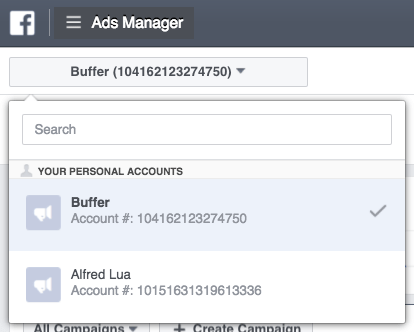
Jak skonfigurować członków zespołu na koncie Ads
Jeśli chcesz, aby Twoi koledzy z zespołu zarządzali reklamami na Facebooku i tworzyli je za pomocą swojego konta reklamowego, musisz przyznać im dostęp do konta reklamowego i przypisać im odpowiednie role reklamowe. Oto kilka szybkich kroków, aby to zrobić:
Krok 1: Przejście do Ustawień konta reklamowego
Kliknij ikonę menu hamburgera, najedź kursorem na „Wszystkie narzędzia” i wybierz „ Ustawienia konta reklamowego ”. (Jeśli nie widzisz tej opcji, możesz być w swoim menedżerze biznesowym na Facebooku. Najpierw kliknij „Menedżer reklam”, a następnie wykonaj czynności wymienione wcześniej).

Krok 2: Dodaj użytkownika
Wybierz „Role konta” w lewej kolumnie i kliknij przycisk „Dodaj użytkownika”, aby dodać członka zespołu do konta reklamowego.

Krok 3: Przypisz odpowiednią rolę
Ostatnim krokiem jest wybranie odpowiedniej roli dla swojego kolegi z drużyny.

Oto różne role i odpowiadające im uprawnienia reklamowe:
„ Analityk ”Może zobaczyć tylko skuteczność reklamy. Ta rola jest świetna dla kogoś, kto potrzebuje tylko dostępu do danych reklam na Facebooku i tworzenia raportów.
„ Człowiek ogłaszający ”Może wyświetlać i edytować Twoje reklamy oraz tworzyć reklamy, korzystając z metody płatności powiązanej z Twoim kontem reklamowym. Ta rola jest odpowiednia dla osób, które muszą tworzyć reklamy w Twoim imieniu, ale nie mają dostępu do szczegółów płatności (np. Niezależny marketer lub agencja partnerska).
„ Administrator ”Może edytować szczegóły płatności i zarządzać rolami, oprócz wszystkiego, co może zrobić„ Analityk ”i„ Reklamodawca ”. Ta rola jest odpowiednia dla kogoś, kto musi zarządzać uprawnieniami dostępu do konta reklamowego, rozliczeniami, szczegółami płatności i limitem wydatków na reklamy.

Poruszanie się po pulpicie nawigacyjnym Menedżera reklam na Facebooku
Będziesz mógł zarządzać każdym aspektem swoich reklam na Facebooku za pośrednictwem panelu Facebook Ad Manager. Jest na nim wiele rzeczy! Tutaj można znaleźć wszystkie niezbędne narzędzia, menu i przyciski.
- Górny pasek nawigacyjny
- Utwórz reklamę
- Wydatki w ciągu ostatnich 7 dni
- Tabela raportowania wszystkich Twoich reklam na Facebooku
- Filtry reklam na Facebooku
- Filtry statystyk

Szczegóły tych opcji omówimy w poniższych rozdziałach. Możesz kliknąć powyższe szybkie łącza, aby przejść do odpowiedniej sekcji, lub użyć CTRL + F lub CMD + F, aby znaleźć dokładne wyrażenie, którego potrzebujesz.
Poruszaj się po Menedżerze reklam na Facebooku

Oto krótkie omówienie najważniejszych opcji na górnym pasku nawigacyjnym:
Menu : Facebook ostatnio zaktualizował pulpit nawigacyjny i przeniósł większość opcji do tego menu. Kliknięcie ikony menu hamburgera powoduje wyświetlenie wszystkich opcji reklamowych na Facebooku, takich jak Menedżer reklam, Edytor Power, Ustawienia konta reklamowego i inne.
Szukaj : Pasek wyszukiwania umożliwia wyszukiwanie kampanii, zestawów reklam, reklam i najczęściej zadawanych pytań (FAQ).
Powiadomienia biznesowe : Kliknięcie ikony kuli ziemskiej powoduje wyświetlenie tylko powiadomień z Twoich stron na Facebooku.
Twoje strony : Kliknięcie ikony flagi umożliwia szybki dostęp do dowolnej strony na Facebooku.
Wsparcie : Za tą opcją można uzyskać dostęp do porad reklamowych na Facebooku, często zadawanych pytań i słownika reklam.
-
Tworzenie i edycja reklam na Facebooku
jak założyć hashtag na Twitterze
Jak tworzyć reklamy za pomocą Facebook Ads Manager
Tworzenie reklam za pomocą Menedżera reklam nie może być prostsze!
Aby rozpocząć tworzenie reklamy, po prostu kliknij widoczny zielony przycisk „Utwórz reklamę” w prawym górnym rogu Menedżera reklam na Facebooku.

Po kliknięciu, aby utworzyć nową reklamę, będziesz mieć do wyboru 15 różnych celów reklamowych, takich jak promowanie swojej strony na Facebooku, pobieranie instalacji aplikacji i zwiększanie liczby postów. Aby dowiedzieć się więcej o każdym z tych i sprawdzonych metodach, kliknij poniżej, aby go odwiedzić kompletny przewodnik po reklamach na Facebooku .
Kompletny, zawsze aktualny przewodnik po reklamach na Facebooku
Jak edytować reklamy za pomocą Facebook Ads Manager
Może się zdarzyć, że zechcesz edytować swoje reklamy na Facebooku. Na przykład możesz zauważyć literówkę w reklamie dopiero po jej utworzeniu. Albo zestaw reklam ma dobrą skuteczność i chcesz zwiększyć jego budżet.
Aby edytować istniejącą kampanię, zestaw reklam lub reklamę na Facebooku, najedź kursorem na nazwę reklamy i kliknij ikony edycji. Z prawej strony pojawi się wyskakujące okienko, w którym można edytować kampanię, zestaw reklam lub reklamę.

Fajną funkcją Menedżera reklam na Facebooku jest to, że umożliwia edycję wielu kampanii, zestawów reklam lub reklam na Facebooku jednocześnie. Aby edytować zbiorczo grupę kampanii, zestawów reklam lub reklam, zaznacz pola w pierwszej kolumnie i wybierz „Edytuj” na pasku nawigacyjnym, który pojawi się powyżej.
W przypadku kampanii możesz
- edytuj nazwę kampanii
- ustawić limit wydatków w kampanii (opcjonalnie)
- włączyć lub wyłączyć kampanię
W przypadku zestawów reklam możesz
- edytować nazwę zestawu reklam
- edytować miejsce docelowe reklamy
- edytować budżet i harmonogram
- edytować docelowych odbiorców
- edytuj optymalizację i wyświetlanie (tj. do czego jest zoptymalizowany zestaw reklam)
- włączyć lub wyłączyć zestaw reklam
W przypadku reklam możesz
- edytować nazwę reklamy
- edytuj miejsce docelowe (tj. stronę na Facebooku, z której pochodzi Twoja reklama)
- edytuj kreacje reklamy (obraz, tekst, link, wezwanie do działania)
- włączyć lub wyłączyć reklamę
Chociaż dobrze jest móc edytować reklamy, Jon Loomer rozmyślny przed edycją reklam, aby podzielić test reklam:
Przestroga dotycząca edytowania reklam
Niektórzy reklamodawcy używają tej funkcji do dzielenia reklam testowych. Reklama nie działa, więc zmieniają jej kopię lub zdjęcia. Uznałbym to za bardzo zły pomysł.
Po pierwsze, Facebook rozpowszechni Twoją reklamę częściowo na podstawie otrzymanej odpowiedzi. Jeśli całkowicie zmienisz kopię i obrazy, ludzie będą musieli inaczej na to zareagować.
Po drugie, to psuje raportowanie na Facebooku. Kiedy została dokonana Twoja zmiana? Czy to był powód zmiany wydajności reklamy?
Jeśli całkowicie zmieniasz swoje zdjęcia lub przekaz, zachęcam do utworzenia osobnej reklamy. Zwłaszcza jeśli reklama jest już wyświetlana od jakiegoś czasu.
-
Raportowanie reklam na Facebooku
Jeśli ustawiłeś cele mediów społecznościowych dla Twojej firmy, chcesz zobaczyć, jak radzą sobie Twoje reklamy na Facebooku w stosunku do Twoich celów.
Na przykład, jeśli używasz reklam na Facebooku, aby zwiększyć liczbę rejestracji na swój produkt, możesz być ciekawy, która reklama w Twojej kampanii generuje najwięcej rejestracji, ile osób zapisało się za pośrednictwem tych reklam i ile kosztuje Cię każda rejestracja.
Dzięki reklamom i filtrom statystyk Menedżera reklam na Facebooku będziesz mógł się tego wszystkiego dowiedzieć i stworzyć zgrabne raporty dla swojego zespołu.
Filtry reklam: znajdowanie odpowiednich kampanii, zestawów reklam lub reklam
Facebook zapewnia cztery szybkie sposoby filtrowania i wyszukiwania określonych reklam lub grup reklam:
- Szukaj
- Filtry
- Zakres dat
- Poziom reklamy

Szukaj : Możesz wyszukiwać swoje reklamy:
- Nazwa kampanii
- Nazwa zestawu reklam
- Nazwa reklamy
- Identyfikator kampanii
- Aby ustawić ID
- do ID
Filtry : Możesz filtrować reklamy według:
- Zapisane filtry - filtry utworzone i zapisane wcześniej
- Dostawa - stan Twoich reklam
- Cel - do czego jest zoptymalizowana Twoja reklama (np. Świadomość marki lub konwersje)
- Rodzaj zakupu - sposób płatności za reklamy (np. Aukcja lub cena stała)
- Miejsce docelowe - gdzie pojawiają się Twoje reklamy (np. Prawa kolumna na Facebooku lub Instagram)
- Dane - konkretne miary dotyczące reklam (np. Całkowity wydatek poniżej 50 USD)
- Data aktualizacji - data ostatniej aktualizacji reklam
Zakres dat : Oto zakresy danych, które możesz wybrać:
- Dożywotni
- Dzisiaj
- Wczoraj
- Ostatnie 7 dni
- Ostatnie 14 dni
- Ostatnie 30 dni
- W zeszłym miesiącu
- Ten miesiąc
- Zwyczaj
Poziom reklamy : Opcja filtrowania według poziomu reklam (tj. Kampanii, zestawów reklam lub reklam) jest oddzielona od powyższych trzech opcji. Znajduje się tuż nad tabelą raportowania w panelu po lewej stronie. Korzystając z tego menu, możesz przełączać się między:
- Wszystkie kampanie
- Wszystkie zestawy reklam
- Wszystkie reklamy
Możesz zastosować wiele filtrów jednocześnie. Możesz na przykład wyszukać wszystkie swoje zestawy reklam z celem „Konwersje” i łącznymi wydatkami poniżej 50 USD w ciągu ostatnich 30 dni.
Jeśli regularnie korzystasz z tego zestawu filtrów, możesz zapisać je jako niestandardowy filtr, aby mieć do nich szybki dostęp w przyszłości. Przycisk znajduje się po prawej stronie szarego paska filtru.
jak założyć oficjalną stronę na Facebooku

Filtry statystyk: uzyskiwanie ważnych danych do raportowania reklam
Facebook zapewnia bogactwo danych dla wszystkich Twoich reklam i rozbudowany system dostosowywania tabeli raportowania, aby wyświetlała dane ważne dla Twoich raportów. Dwa główne sposoby dostosowania tabeli raportowania to kolumny i zestawienie.
Kolumny
Aby pomóc Ci szybko znaleźć odpowiednie dane, dostępnych jest kilka gotowych ustawień kolumn:
- Wydajność: wyniki, zasięg, koszty, wydana kwota itp.
- Wyświetlanie: zasięg, częstotliwość, CPM, wyświetlenia itp.
- Zaangażowanie: ludzie podejmują działania, reakcje, komentarze, udostępnienia itp.
- Zaangażowanie w wideo: wyświetlenia, wyświetlenia wideo z trzech sekund, koszt obejrzenia filmu w ciągu trzech sekund itp.
- Zaangażowanie w aplikację: instalacje aplikacji mobilnej, działania w aplikacji mobilnej, koszt instalacji aplikacji mobilnej itp.
- Zaangażowanie karuzeli: zasięg, częstotliwość, wyświetlenia, kliknięcia itp.
- Wydajność i kliknięcia: wyniki, zasięg, koszt itp.
- Różne urządzenia: działania w witrynie, instalacja aplikacji mobilnych, działanie w witrynie, wartość konwersji itp.
- Zaangażowanie komunikatora: kliknięcia linków, odpowiedzi w wiadomościach, zablokowane rozmowy w wiadomościach itp.
- Konwersje offline: zakup, wartość konwersji zakupu, koszt zakupu itp.
Jeśli żadne z tych ustawień wstępnych nie odpowiada Twoim potrzebom, możesz dodatkowo dostosować ustawienia wstępne lub utworzyć własne ustawienia od podstaw, wybierając opcję „Dostosuj kolumny…” w menu rozwijanym Kolumny: Wydajność.

Pojawi się wyskakujące okienko, w którym możesz odznaczyć lub wybrać więcej metryk (lub kolumn) w zależności od potrzeb.

Dane w tabeli raportowania można sortować, klikając nagłówek każdej kolumny. Jeśli nie wiesz, jakie są dane, najedź kursorem na „i” obok danych, a pojawi się wyskakujące okienko z objaśnieniami. Aby dowiedzieć się więcej, możesz przełączać się między „Przeglądem”, „Szczegóły” i „Powiązane”.

Awaria
Możesz uzyskać więcej informacji na temat swoich reklam na Facebooku, dokładniej analizując dane. Możesz rozbić dane według:
- Dostawa (np. Wiek, lokalizacja lub platforma)
- Działanie (np. Urządzenie powodujące konwersję, miejsce docelowe lub typ wyświetlenia wideo)
- Czas (np. Dzień, tydzień lub miesiąc)
Możesz wybrać maksymalnie jedno kryterium z każdej sekcji (np. Jedno z wyświetlania, jedno z działania i jedno z czasu). Na przykład możesz zobaczyć wyniki swoich reklam z podziałem na kategorie wiekowe, urządzenia i tygodnie.
Oto przykład tego, jak mogłaby wyglądać tabela raportowania po wybraniu odpowiednich kolumn i podziału:

Eksportowanie, udostępnianie i zapisywanie raportów Facebook Ads
Po znalezieniu danych potrzebnych do raportu możesz je wyeksportować, udostępnić lub zapisać jako raport.

- Eksport : Możesz pobrać dane jako plik Excel lub CSV.
- Dzielić : Ta opcja zapewnia łącze do widoku utworzonych przez Ciebie danych, które możesz udostępniać osobom mającym dostęp do Twojego konta reklamowego.
- Zapisać : Ten przycisk jest oddzielony od opcji Eksportuj i Udostępnij. Znajduje się w pobliżu lewego górnego rogu deski rozdzielczej. Możesz korzystać z raportów, aby łatwo zapisywać widoki danych i wracać do nich później, lub zaplanować automatyczne wysyłanie raportu e-mailem każdego dnia, tygodnia lub miesiąca.
-
Zrozumienie skuteczności reklam na Facebooku
Aby tworzyć skuteczniejsze reklamy na Facebooku, możesz chcieć przeanalizować wydajność swoich indywidualnych reklam na Facebooku. Menedżer reklam na Facebooku umożliwia drążenie wszystkich kampanii, zestawów reklam lub reklam, dostarczając bardziej szczegółowych informacji, takich jak wyniki w czasie i podział demograficzny.
Aby to zrobić, kliknij nazwę reklamy. Możesz także wybrać i wyświetlić wiele kampanii, zestawów reklam lub reklam, używając pól wyboru w pierwszej kolumnie. Oto, co zobaczysz podczas przeglądania kampanii:

Sekcja wykresów spostrzeżeń zawiera wykresy, które wizualizują dane reklamy, dając szybki przegląd. Istnieją trzy karty - Skuteczność, Dane demograficzne i Miejsce docelowe.

Plik Wydajność pokazuje skuteczność reklamy w wybranym zakresie dat. Istnieją trzy gotowe wykresy przedstawiające wyniki reklamy zgodnie z jej celem, zasięgiem i całkowitą wydaną kwotą. Możesz także dostosować wykresy, aby porównać dwa wybrane wskaźniki.
Plik Dane demograficzne wyświetla dane reklamy według płci i wieku. Możesz przełączyć, aby zobaczyć zestawienie wyników reklamy, wyświetleń, zasięgu i wydanej kwoty. (Wskazówka: wyświetlenie to liczba wyświetleń reklamy, a zasięg to liczba osób, które ją zobaczyły).
Plik Umieszczenie Zakładka pokazuje, jak Twoja reklama radziła sobie na różnych platformach (np. Facebook lub Instagram) i miejscach docelowych (np. prawa kolumna na pulpicie Facebooka lub mobilny kanał informacyjny na Instagramie). Możesz przeglądać takie dane, jak wyniki reklam, wyświetlenia, zasięg i wydatki na różnych platformach.
Sekcja podsumowania przedstawia podsumowanie reklamy, takie jak wyświetlanie, cel, wydana dzisiaj kwota i całkowity harmonogram. Istnieją również opcje włączania i wyłączania reklamy, edytowania reklamy, tworzenia podobnej reklamy lub usuwania reklamy.

Tabela raportowania jest podobny do tego na głównym desce rozdzielczej. Jedyna różnica polega na tym, że nie wyświetla wszystkich Twoich reklam na Facebooku. Jeśli przeglądasz kampanię, pokazuje ona tylko zestawy reklam lub reklamy w kampanii. Jeśli przeglądasz zestaw reklam, pokazuje on tylko reklamy z zestawu reklam. Jeśli oglądasz reklamę, pokazuje ona tylko reklamę.

-
Szybki przegląd innych przydatnych funkcji
Oto niektóre funkcje spoza Menedżera reklam na Facebooku, które mogą być przydatne. Są dostępne za pośrednictwem przycisku menu w lewym górnym rogu Menedżera reklam na Facebooku.
Statystyki odbiorców

Audience Insights to narzędzie, które pomoże Ci dowiedzieć się więcej o docelowych odbiorcach dzięki zbiorczym informacjom o ich demografii, lokalizacji, zachowaniu i nie tylko.
Na przykład, jeśli chcesz dowiedzieć się więcej o osobach, które polubiły Twoją stronę na Facebooku, możesz dodać swoją stronę na Facebooku w sekcji „Osoby połączone z” po lewej stronie. Statystyki odbiorców pokażą Ci ich dane demograficzne, polubione strony, lokalizację i nie tylko.
Jeśli chcesz dotrzeć do tych odbiorców, możesz nacisnąć zielony przycisk „Utwórz reklamę”, aby utworzyć reklamę skierowaną do tych odbiorców.
Edytor mocy

Power Editor jest przeznaczony dla tych, którzy chcą tworzyć duże ilości reklam za jednym razem i chcą mieć określoną kontrolę nad sposobem wyświetlania reklam. Możesz uzyskać dostęp do edytora mocy poprzez menu reklam na Facebooku, w sekcji „Utwórz i zarządzaj”.
Piksele

Piksel Facebooka to kilka wierszy kodu, które umożliwiają wykorzystanie działań podejmowanych przez użytkowników w Twojej witrynie do tworzenia lepszych reklam na Facebooku. Umieszczając kod pikselowy w nagłówku swojej witryny, możesz śledzić konwersje w witrynie, optymalizować reklamy pod kątem konwersji i stosować remarketing do osób, które odwiedziły Twoją witrynę lub wykonały w niej określone działania.
Aby utworzyć swój piksel Facebooka i śledzić konwersje, przejdź do „Pikseli” w menu Reklamy na Facebooku, w sekcji „Zasoby”.
Odpowiednie zasoby
Jak wspomniałem wcześniej, wiele można się dowiedzieć o reklamach na Facebooku. Wiem, że nie byłem w stanie opisać wszystkiego, co dotyczy reklam na Facebooku. Jeśli chcesz dowiedzieć się więcej i zagłębić się w reklamę na Facebooku, oto kilka narzędzi i zasobów, które mogą Ci się przydać:
Aplikacje mobilne Facebook Ads Manager

Jeśli chcesz zarządzać swoimi reklamami na Facebooku w podróży, Facebook stworzył aplikację Facebook Ads Manager dla iOS i Android . Dzięki aplikacji możesz tworzyć reklamy, zarządzać kampaniami, otrzymywać powiadomienia o skuteczności reklam i sprawdzać dane dotyczące reklam.
Aby uzyskać więcej narzędzi reklamowych na Facebooku, Neil Patel sporządził świetną listę 11 narzędzi reklamowych na Facebooku, które pozwolą Ci zaoszczędzić czas i pieniądze .
Centrum kreatywne Facebooka

Centrum kreatywne Facebooka to jedno z najnowszych narzędzi dla reklamodawców i marketerów. Umożliwia tworzenie makiet reklam, podgląd ich tak, jakby były na żywo w kanale aktualności na Facebooku lub na Instagramie, a także współpracę i dzielenie się pomysłami ze swoim zespołem.
Ma również Galeria inspiracji aby dowiedzieć się, w jaki sposób inne firmy wykorzystują różne formaty reklam, takie jak karuzela i filmy sferyczne. Możesz zacząć tworzyć swoje makiety tutaj .
Wskazówki reklamowe na Facebooku

Facebook stworzył zbiór wskazówek i zaleceń dotyczących poprawy jakości reklam na Facebooku. Obejmuje wszystko, od pisania tekstu reklamy, przez tworzenie filmów dla kanału mobilnego, po maksymalne wykorzystanie piksela Facebooka. Możesz znaleźć ten zasób tutaj .
Specyfikacje i rozmiary reklam na Facebooku [pełna aktualizacja na 2017 r.]
Specyfikacje reklam na Facebooku i rozmiary obrazów [w pełni zaktualizowane na 2018 r.]
Odpowiednie specyfikacje i rozmiary elementów wizualnych reklamy są ważne dla jej skuteczności. Wiemy, że mogą się one zmieniać dość często, więc oto najnowsze specyfikacje i rozmiary reklam na Facebooku - w pełni zaktualizowane na 2017 rok.
Do Ciebie
Dziękuję za pozostanie ze mną przez cały ten przewodnik! Mam nadzieję, że okazał się przydatny.
Ponieważ sprawy na Facebooku toczą się tak szybko, uważam, że niektóre części tego przewodnika mogą być nieaktualne w chwili, gdy go przeczytasz (miejmy nadzieję, że nie!). Jeśli zauważysz jakiekolwiek aktualizacje dotyczące reklam na Facebooku od czasu opublikowania tego posta, będziemy wdzięczni za ostrzeżenia. Zależy nam, aby ten przewodnik był aktualny i przydatny dla Ciebie.
Dziękuję Ci! I wszystkiego najlepszego dla Twojej reklamy na Facebooku!
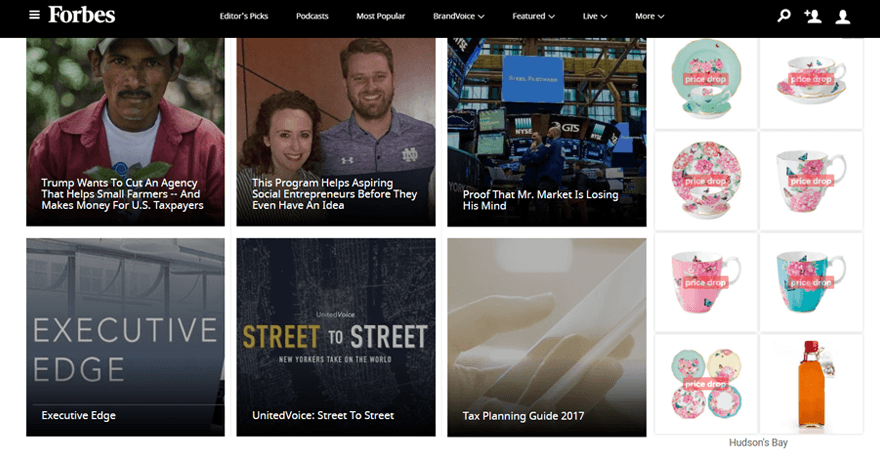
![27 prostych i darmowych narzędzi SEO do natychmiastowego ulepszenia marketingu [aktualizacja na 2021 r.]](https://almtalonline.at/img/library/89/27-simple-free-seo-tools-instantly-improve-your-marketing-updated.jpg)


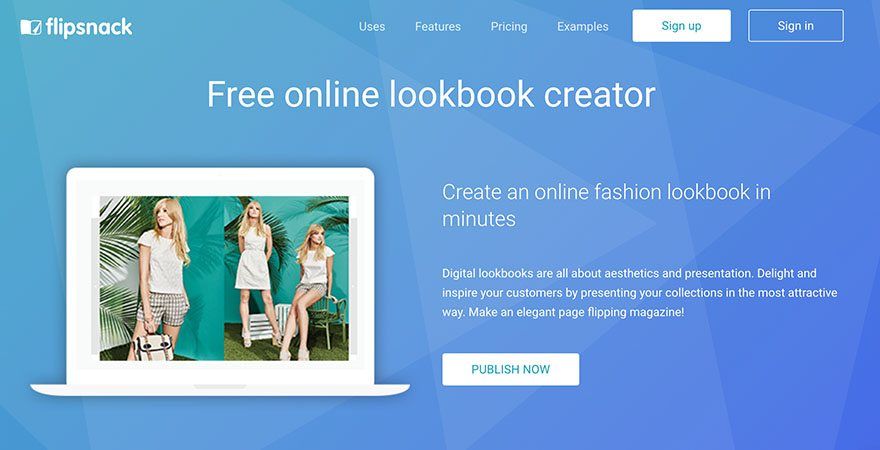

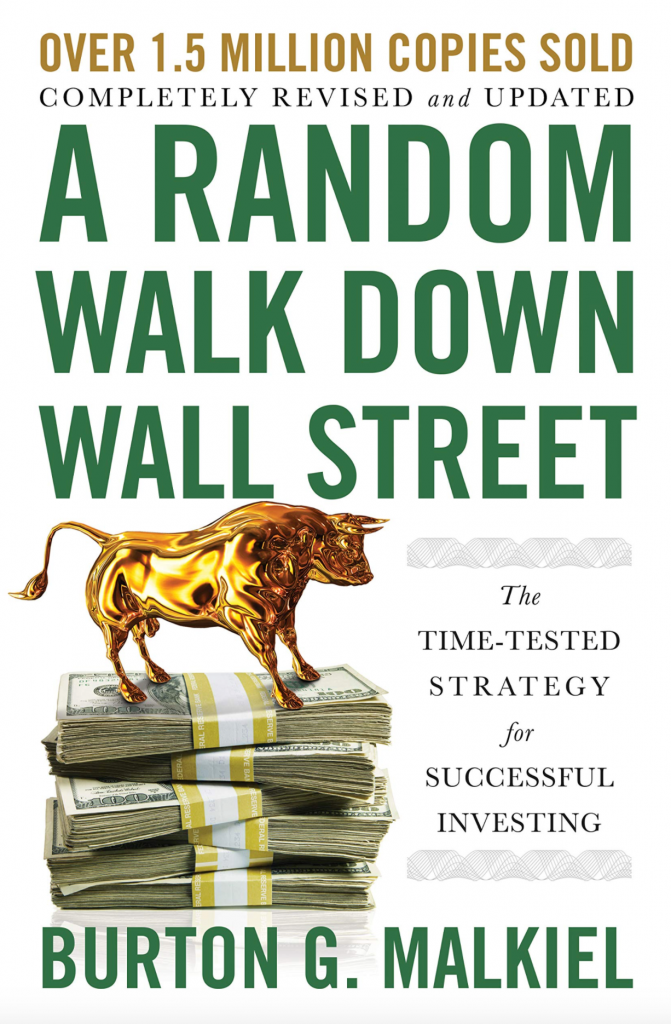
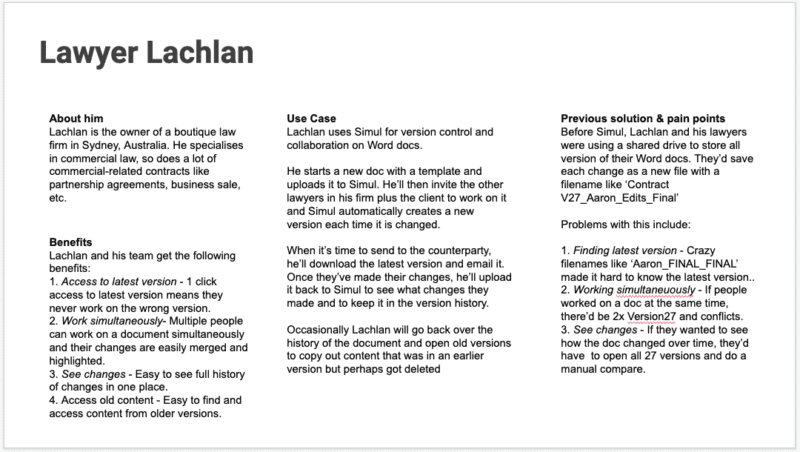



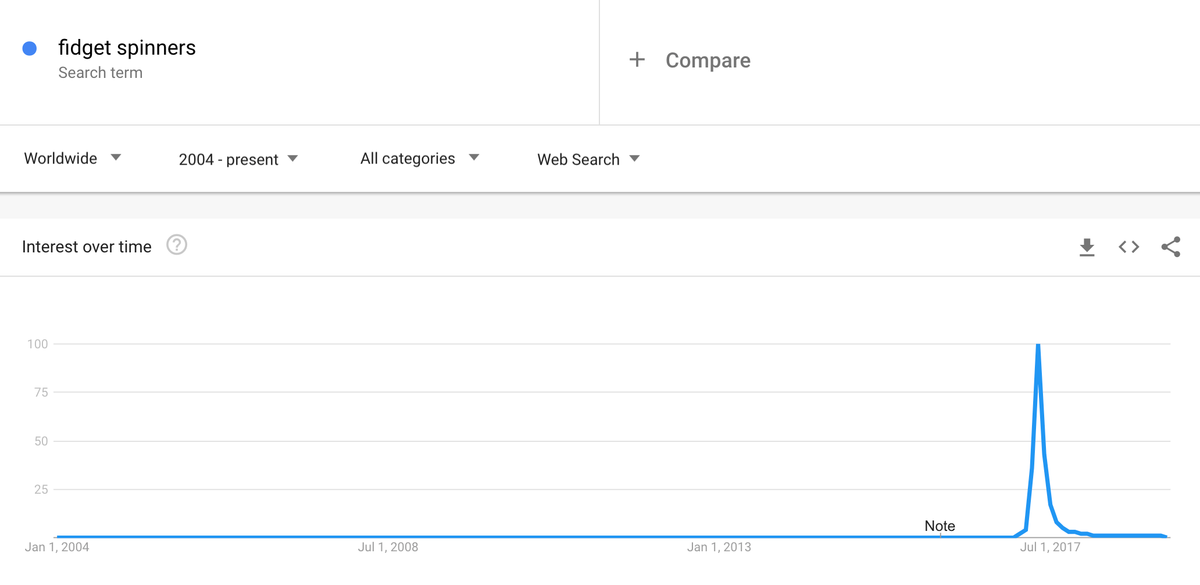
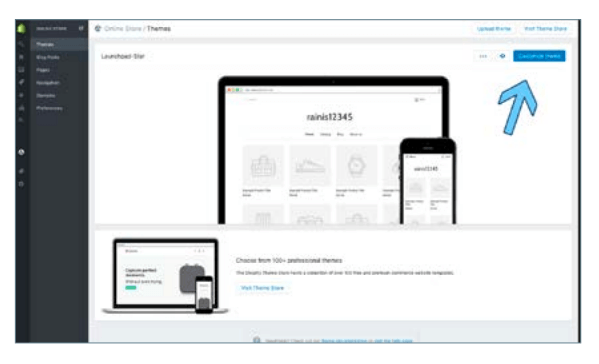


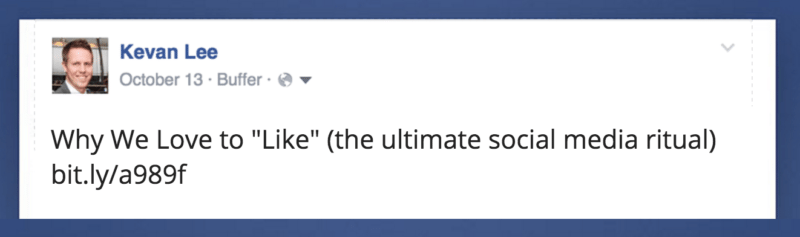

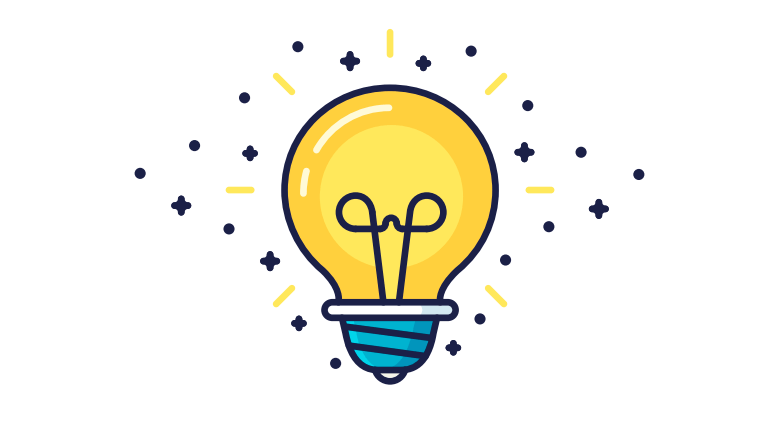
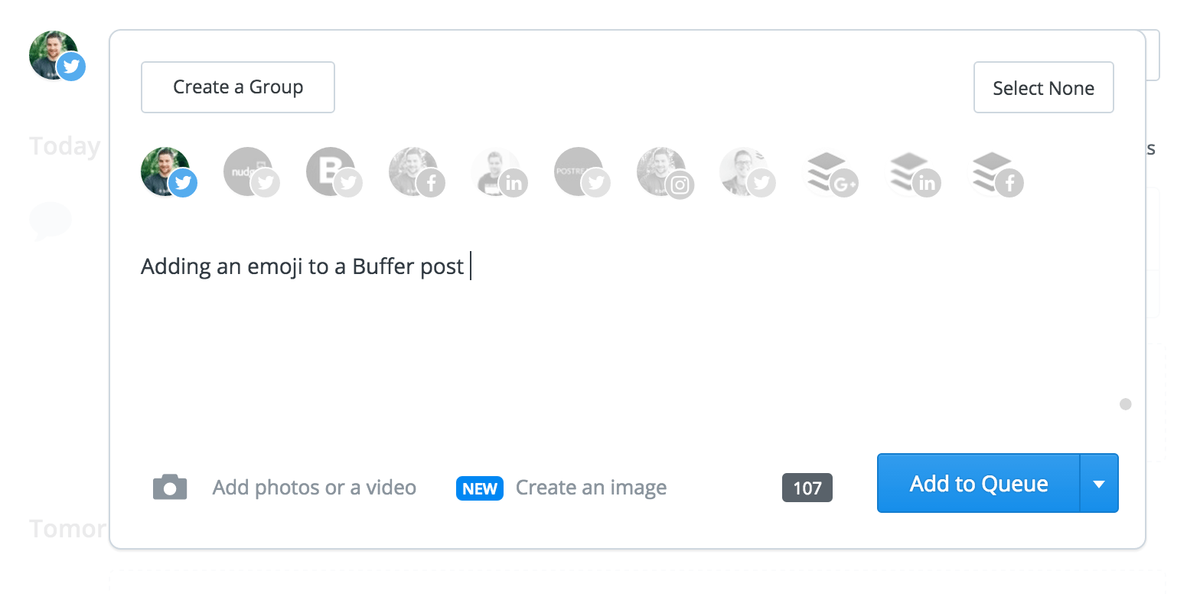

![10 trendów na Facebooku, które musisz znać w 2021 roku [infografika]](https://almtalonline.at/img/article/00/10-facebook-trends-that-you-need-know-2021-3.jpg)